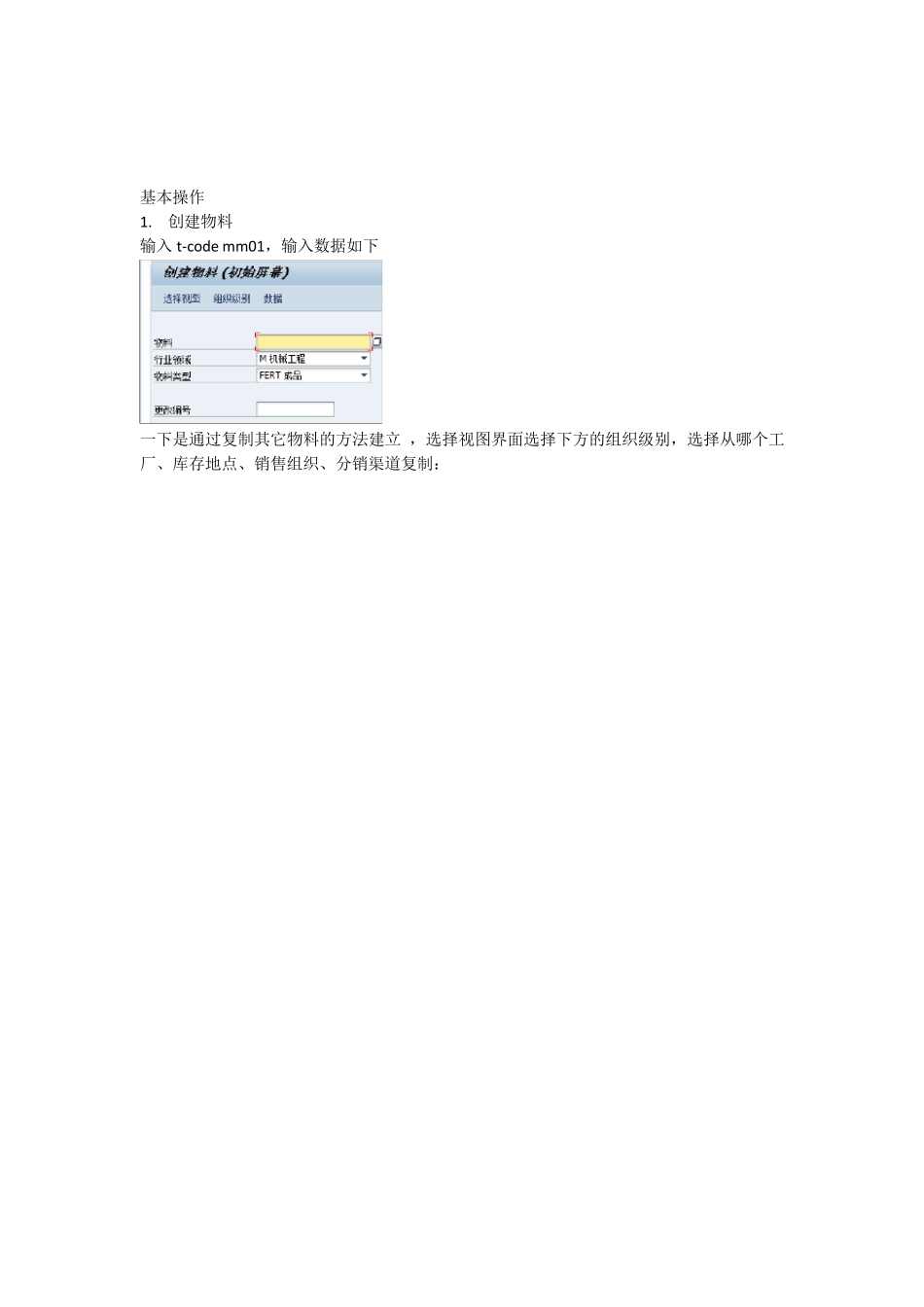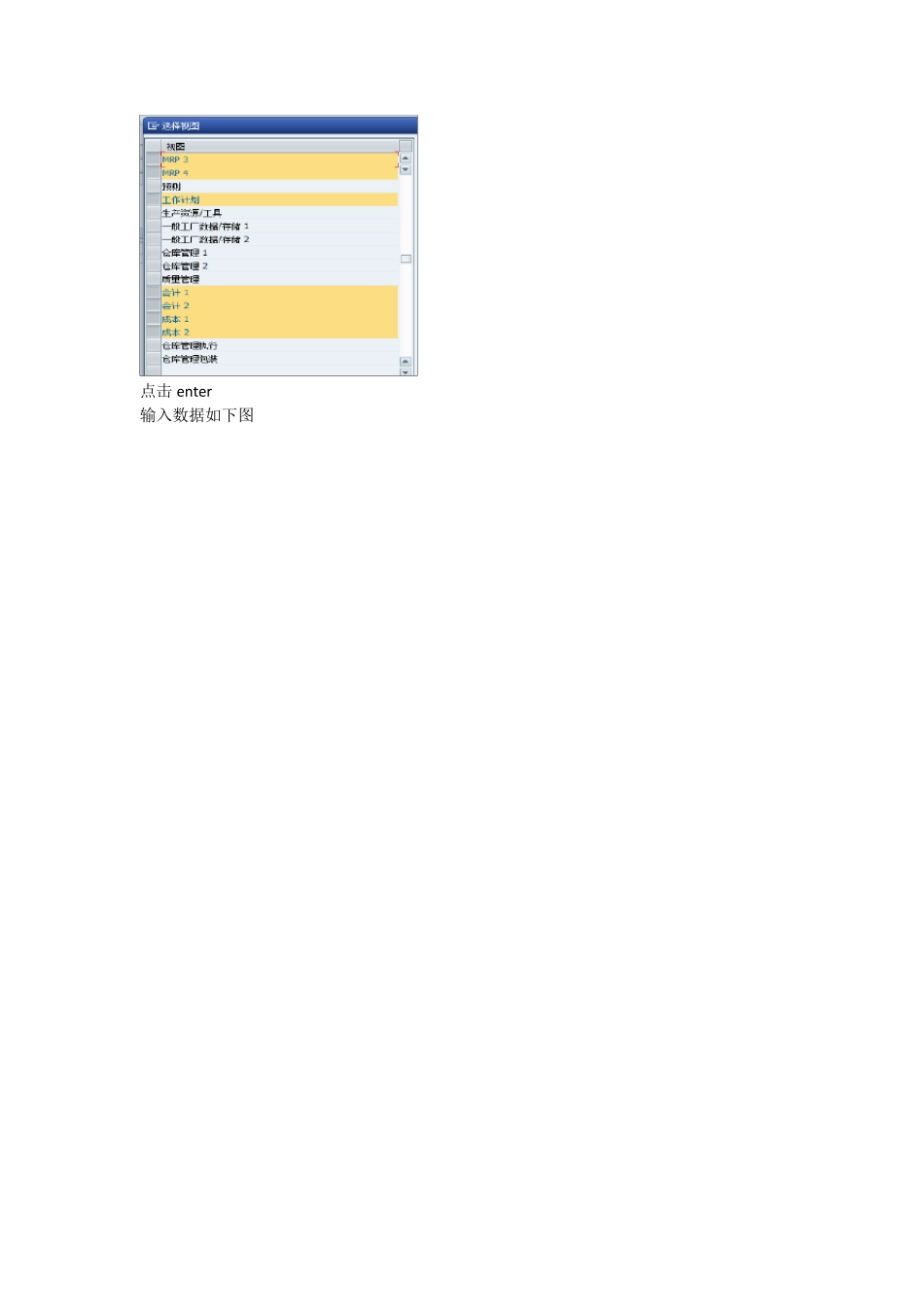基本操作 1. 创建物料 输入t-code mm01,输入数据如下 一下是通过复制其它物料的方法建立 ,选择视图界面选择下方的组织级别,选择从哪个工厂、库存地点、销售组织、分销渠道复制: 点击enter 输入数据如下图 点击保存物料创建完成。 2. 创建物料清单 输入 t-code cs01, Enter 输入物料数据 点击保存。 3. 创建工作中心 输入t-code cr01,输入数据如下 Enter 输入数据如下云云 点击保存 。 4. 创建工艺路线 输入 t-code ca01, Enter 点击上方的工序 输入工作中心 点击组件分配 选择物料点击新分配,输入数据如图 在为每个工序分配好物料之后点击保存。 5. 虚拟键的建立 输入t-code mm02,输入物料1910(半成品) 查看 mrp2 视图发现,采购类型和特殊采购类性已经改为E 50 为虚拟键 作用为在工艺路线上的组件分配中可以看到所有层次的物料 在工艺路线之中 。 PP 计划管理 SOP 流程 1. 创建产品组 输入 t-code MC84 ,输入基本数据之后 Enter 输入物料 3021,3260 以及相关数据之后单击保存。 附:输入 mm02,输入产品组 pp002 2. 创建产品组计划 输入t-code MC81, Enter √ 先输入销售计划数据 选择 得到如下页面 输入目标库存水平,选择目标库存水平 得到如下结果 输入目标日供应量,选择目标日供应量,得到 200/22*3=27.2727272. 3. 产品组计划的分解 输入t-code,mc76 选择未激活版本 √ √ 显示粗能力计划如下图 自己定义粗能力计划; 若前边定义如下图 √ 看到粗能力计划如下图 销售总量按照产品组比例进行了划分; 若前边定义如下图 √ 看到的粗能力计划如图 将生产按照产品组比例进行分配; 对里边数据进行具体设置 点击保存(m c88 具体更改物料 MC85 产品组显示 )。 附:一.输入 MC74 将计划传输到需求管理 输入物料号之后按照如下屏幕数据进行输入 点击现在转移得到以下的页面 √ 版本中选择 80 enter 进入后进行保存 ; 二.将产品组传送到计划 输入 mc75 点击现在转移 点击保存 结束。 4. 创建计划独立需求 输入 t-code md61, Enter 点击保存结束。 5. 查看库存需求清单 输入 t-code md04, Enter 若进入m d62 将物料3260 的独立需求A 勾去则独立计划会消失 点击保存 再刷新下需求 没了。 附: 在 m d62 中修改物料的计划行 比如 按月生产改成按周生产 点击保存 查看库存需...